Theo nhu cầu
Bán chạy
PC GAMING i3 12100F RX580 8GB | RAM 16GB | SSD 256GB – TGPCGMN012
Được xếp hạng 5.00 5 sao
8.790.000₫PC GAMING i5 12400F GTX 1660 Super | RAM 16GB | SSD 256GB – TGPCGMN006
Được xếp hạng 5.00 5 sao
12.390.000₫
Cài đặt chuột tối ưu nhất không chỉ là đặc quyền của game thủ chuyên nghiệp; đó là chìa khóa để mọi người dùng máy tính khai phá hiệu suất, sự thoải mái và độ chính xác vượt trội. Sau nhiều năm trải nghiệm vô số thiết bị, từ những con chuột cơ bản nhất đến các “quái vật” gaming cao cấp, Trần Gia Computer đã đúc kết được những bí quyết tinh chỉnh có thể thay đổi hoàn toàn cách bạn tương tác với máy tính.
Nền tảng của mọi tinh chỉnh bắt đầu từ việc thấu hiểu hai khái niệm cốt lõi: DPI và độ nhạy. DPI (dots per inch) là thông số phần cứng, đo lường số “điểm” mà cảm biến chuột ghi nhận trên mỗi inch di chuyển vật lý. DPI càng cao, bạn càng cần ít cử động tay để di chuyển con trỏ trên màn hình. Ngược lại, độ nhạy (sensitivity hay “pointer speed” trong Windows) là một hệ số nhân phần mềm, khuếch đại tín hiệu DPI đó. Việc tìm ra sự cân bằng hoàn hảo giữa hai yếu tố này là vô cùng quan trọng, bởi tốc độ cao thường phải đánh đổi bằng sự chính xác.
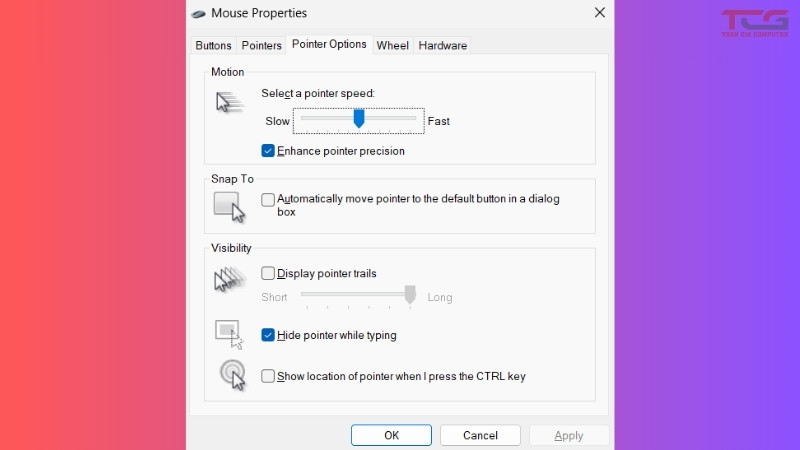
Mở hộp thoại Mouse Properties để tùy chỉnh chuột
Để điều chỉnh tốc độ con trỏ trong Windows, bạn thực hiện các bước sau:
Sau khi thử nghiệm từng nấc trên thanh trượt, chúng tôi nhận thấy nấc thứ 6 là điểm khởi đầu lý tưởng cho phần lớn người dùng. Mức này cung cấp sự hài hòa tuyệt vời giữa tốc độ và độ chính xác. Tuy nhiên, lựa chọn cuối cùng còn phụ thuộc vào DPI chuột, kích thước màn hình và sở thích cá nhân. Hãy tự mình trải nghiệm để tìm ra thiết lập phù hợp nhất.
Lưu ý: Cửa sổ Mouse Properties cũ hiển thị thang độ nhạy từ 1-11. Trong ứng dụng Settings mới của Windows 11, thang đo này là 1-20. Về cơ bản, chúng hoạt động tương tự nhau.
Hệ điều hành Windows cung cấp nhiều tùy chọn cho phép bạn cá nhân hóa sâu sắc hành vi của chuột, từ gia tốc đến tốc độ cuộn.
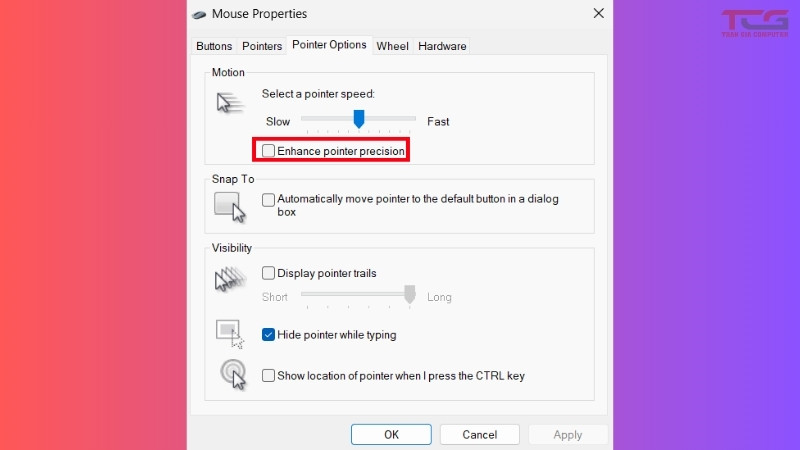
tắt tính năng Enhance pointer precision
Tắt Enhance pointer precision đi. Tính năng này, còn gọi là gia tốc chuột, điều chỉnh tốc độ con trỏ dựa trên vận tốc di chuyển chuột. Mặc dù ý tưởng nghe có vẻ hấp dẫn, thực tế nó lại làm mất đi sự nhất quán trong điều khiển. Hầu hết người dùng, đặc biệt là game thủ và những người làm công việc đòi hỏi sự tỉ mỉ cao như thiết kế đồ họa, sẽ cảm thấy thoải mái hơn khi vô hiệu hóa tùy chọn này. Sự ổn định và khả năng dự đoán chuyển động mang lại hiệu quả cao hơn nhiều.
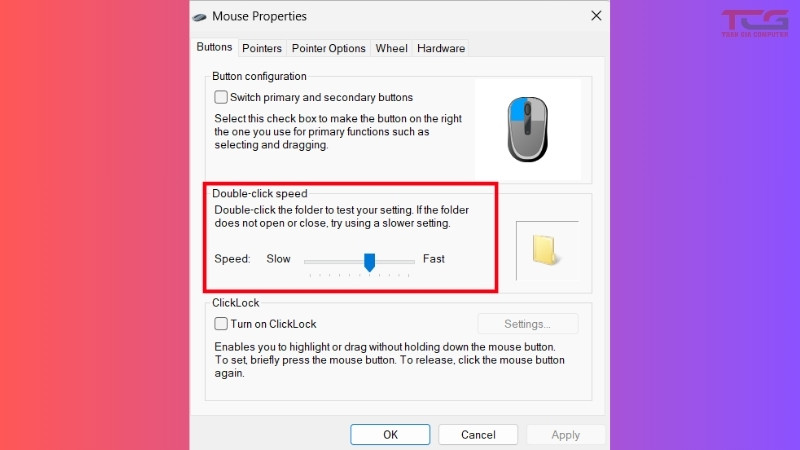
Điều chỉnh tốc độ nhấn đúp chuột
Bạn đã bao giờ cố gắng mở một tệp bằng thao tác nhấp đúp nhanh nhưng không thành công? Hoặc tệ hơn, hệ thống lại ghi nhận thành hai lần nhấp đơn, làm gián đoạn quy trình làm việc? Nếu câu trả lời là có, đã đến lúc bạn cần điều chỉnh tốc độ nhấp đúp.
Mặc định ở nấc thứ 5 thường hoạt động tốt. Tuy nhiên, nếu bạn dùng chuột cũ có nút bấm hơi “mềm”, hãy tăng lên nấc 7 hoặc 8 để tránh các cú nhấp đúp không mong muốn.
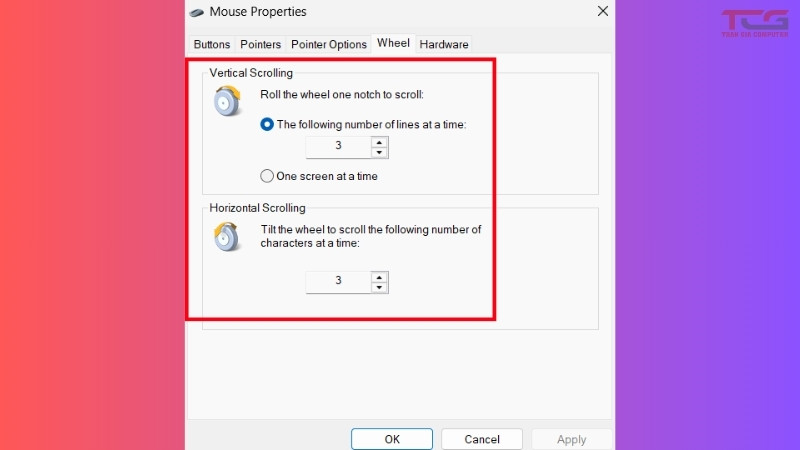
Tối ưu hành vi cuộn chuột
Đa số chuột hiện đại đều có bánh xe cuộn mượt mà. Trong Windows, bạn có thể kiểm soát số dòng văn bản được cuộn mỗi khi xoay bánh xe.
Kinh nghiệm của chúng tôi cho thấy, thiết lập 3 dòng cho mỗi lần cuộn là lý tưởng, tạo ra sự cân bằng hoàn hảo giữa tốc độ lướt và khả năng kiểm soát chính xác.
| Tính năng | Khuyến nghị | Lý do |
| Enhance Pointer Precision | Tắt | Đảm bảo sự nhất quán và khả năng dự đoán chuyển động. |
| Double-Click Speed | Nấc 5-7 | Ngăn ngừa nhấp đúp ngẫu nhiên, phù hợp với hầu hết các loại chuột. |
| Vertical Scrolling | 3 dòng | Cân bằng giữa tốc độ cuộn nhanh và điều khiển chính xác. |
| ClickLock | Tắt (trừ khi cần) | Tính năng trợ năng, có thể gây phiền toái cho người dùng thông thường. |
Để thực sự mở khóa toàn bộ tiềm năng của chuột, đặc biệt là các dòng gaming, bạn không thể bỏ qua phần mềm đi kèm từ nhà sản xuất.
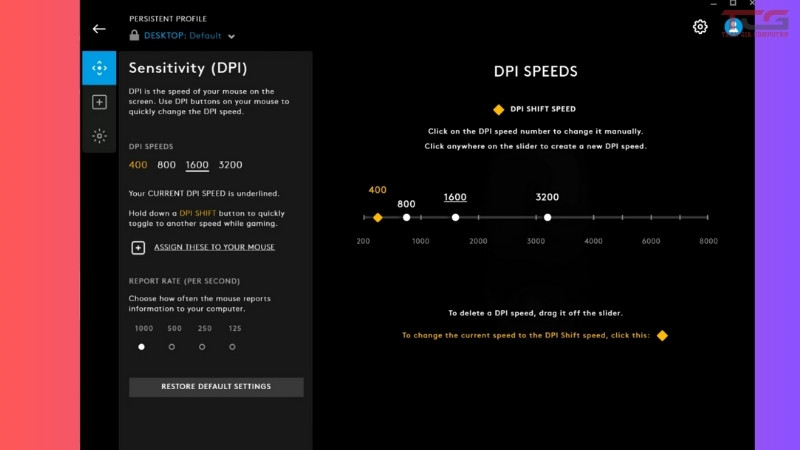
Tùy chỉnh DPI bằng phần mềm riêng của chuột theo từng hãng
Các dòng chuột hiện đại có thể đạt đến mức DPI cực kỳ cao, lên đến 25,000+. Mặc dù bạn không cần đến con số đó, đừng ngần ngại thử nghiệm với các mức như 800, 1600, hoặc thậm chí 3600 DPI, đặc biệt nếu bạn sử dụng màn hình độ phân giải cao hoặc đa màn hình. Mức DPI từ 800-1600 là lựa chọn tuyệt vời cho hầu hết mọi người.
Để thay đổi DPI:
Một thông số quan trọng khác là Polling Rate (tần số lấy mẫu), đo lường tần suất chuột báo cáo vị trí của nó cho máy tính, tính bằng Hz. Tần số càng cao, độ trễ đầu vào càng giảm. Chúng tôi khuyến nghị bạn nên đặt ở mức tối đa, thường là 1000Hz.
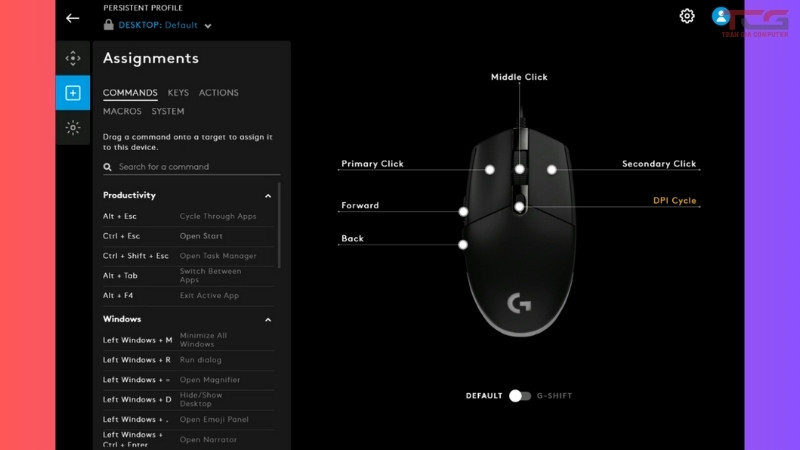
Cài đặt macro cho chuột bằng phần mềm hãng
Hầu hết chuột hiện nay đều có nhiều hơn ba nút cơ bản. Các nút phụ ở ngón cái, bánh xe nghiêng, hay nút chuyển đổi DPI đều là những công cụ đắc lực. Hãy tận dụng chúng để nâng cao hiệu suất làm việc và giải trí.
Một vài gợi ý thiết lập hữu ích:
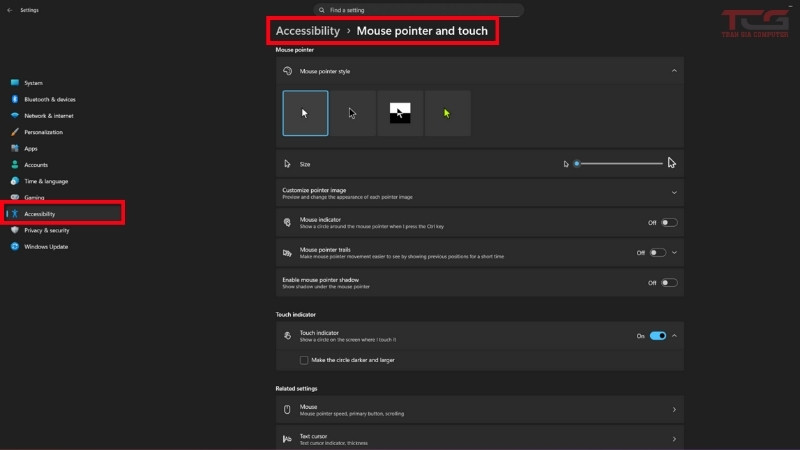
Cài đặt hiển thị và trợ năng chuột bằng Windows
Việc tìm thấy con trỏ chuột ngay lập tức, đặc biệt trên hệ thống đa màn hình, là yếu tố quan trọng giúp duy trì sự tập trung.
Một con trỏ to, đậm với màu sắc nổi bật sẽ không bao giờ bị lạc giữa vô số cửa sổ và nội dung.
Chúng tôi đặc biệt yêu thích con trỏ màu xanh neon cỡ lớn – một lựa chọn không thể nhầm lẫn. Ngoài ra, hãy kích hoạt tùy chọn “Show location of pointer when I press the CTRL key”. Đây là một công cụ cứu cánh vô giá những lúc bạn mất dấu con trỏ.
Nếu bạn muốn đi sâu hơn vào việc tùy biến, hãy khám phá các công cụ từ Microsoft và cộng đồng.
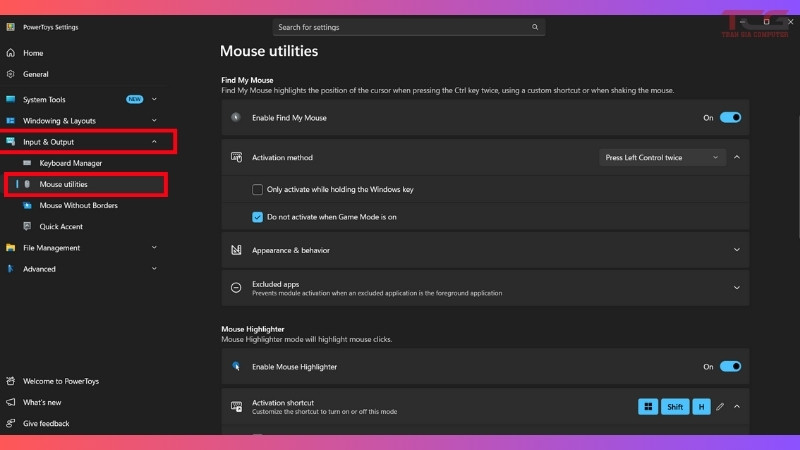
Sử dụng Microsoft PowperToys để tùy biến chuột
Đây là một bộ tiện ích miễn phí và cực kỳ mạnh mẽ. Các tính năng liên quan đến chuột bao gồm:
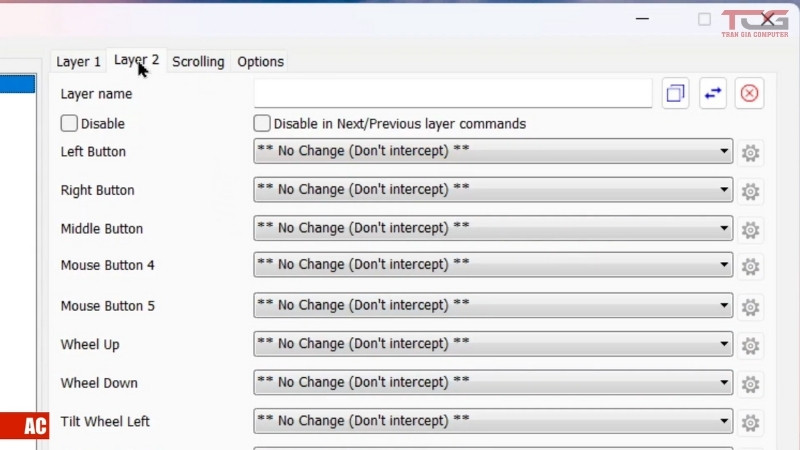
Sử dụng X-Mouse Button Control để cài đặt macro chuột
Đối với những người chơi game chuyên nghiệp, mỗi mili giây và mỗi điểm ảnh đều có giá trị.
Việc dành thời gian để hiểu và tùy chỉnh các cài đặt chuột là một khoản đầu tư xứng đáng, mang lại lợi ích lâu dài cho cả công việc lẫn giải trí. Đừng ngại thử nghiệm các thông số khác nhau, từ DPI, polling rate đến các nút bấm tùy chỉnh. Một thiết lập được cá nhân hóa hoàn hảo sẽ mang lại một trải nghiệm sử dụng máy tính trực quan, thoải mái và hiệu quả hơn rất nhiều.
Tôi là Phạm Minh Tuấn, có 2 năm kinh nghiệm trong lĩnh vực Content Marketing. Với sứ mệnh mang đến trải nghiệm tốt nhất đến với người dùng, tôi và Trần Gia Computer tập trung phát triển nội dung chọn lọc và thông tin bổ ích nhất. Hãy đăng ký kênh tin tức của chúng tôi để cập nhật thêm nhiều thông tin.
Xem tất cả bài viết của Phạm Minh Tuấn